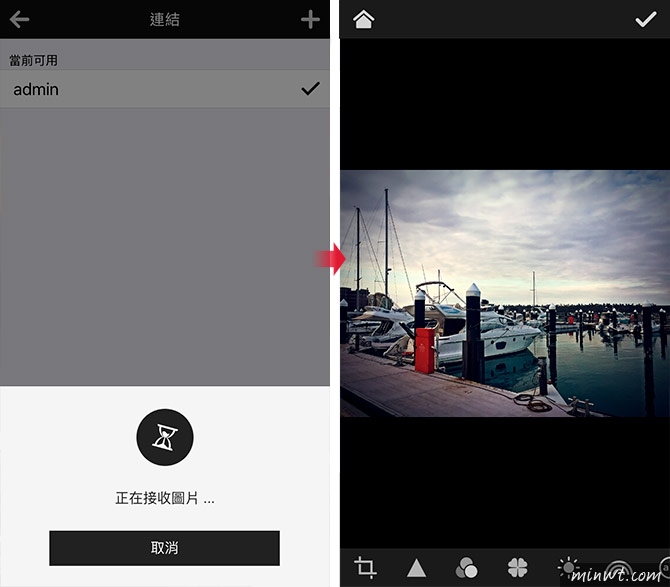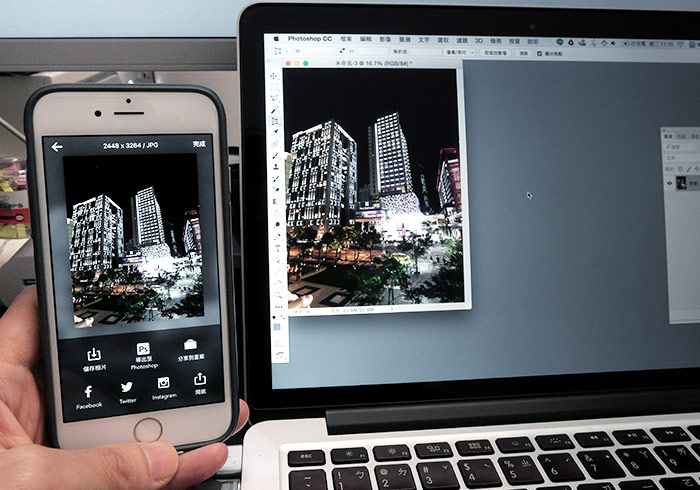
在Apple Store裡有許多功能強大的影像APP,無論是去背、合成、後製…應有盡有,但最近梅干發現一套超強的影像編輯APP,不但內建許多曲線的調整工具外,甚至還可以編輯RAW檔,更酷的是MaxCurve這套影像APP,還能將編輯好的照片,直接同步到Photoshop,或是將Photoshop編輯好照片,再傳回至手機中。
甚至在MaxCurve中,分別提了對比、亮度、色溫、色相的調整功能,以及二十幾種的曲線調整模式,絕對可大大滿足所有影像的需求,更能在第一時間,調整所拍攝的照片,更不用帶著笨重的筆電出門,經梅干使用後,真的相當的強大,因此使用iOS的朋友,這套MaxCurve史上最強的曲線APP,千萬別錯過了。
MaxCurve
Step1
下載安裝完畢後,MaxCurve的圖示相當的酷,點下進入軟體畫面後,從上方可選擇圖片的來源,而中間可看到從Photoshop導入,這個功能相當的酷,後面再與大家來分享。
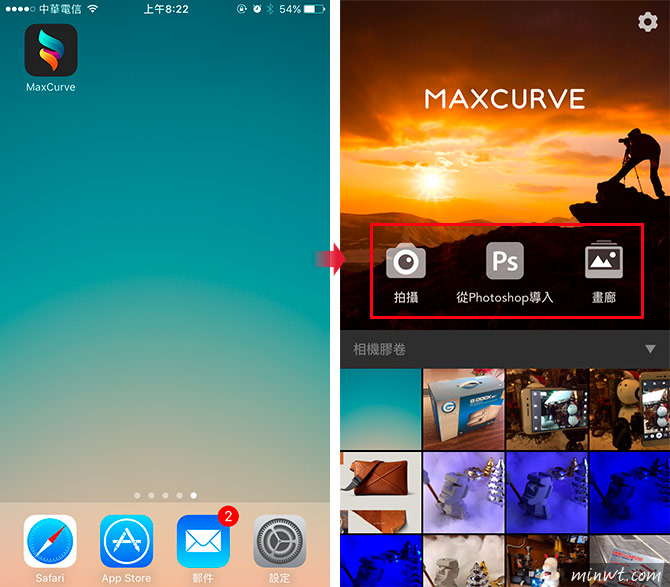
Step2
當開啟圖片後,無論是手機拍的,還是透過PhotoFast CR-8710載入的RAW檔,都可進行編修,開啟圖片後,再按右上的勾勾,就可進入編輯模式,同時中間就有各式的編輯圖示。
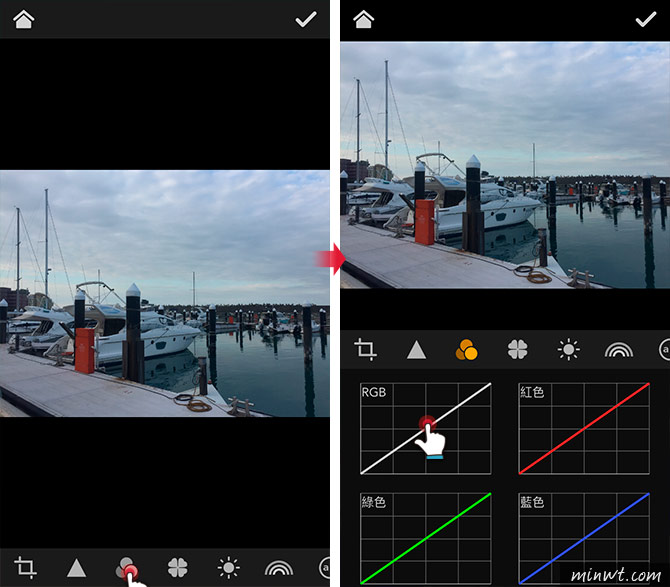
Step3
它的曲線真的很強大,同時也很好操控,或是調整對比、曝光度也很強。
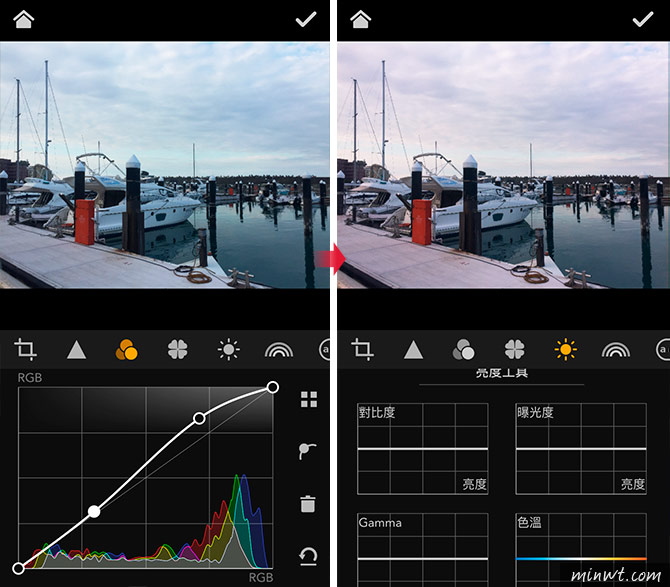
Step4
都編輯好後,再按右上角的勾勾,接著選擇「導出至Photoshop」選項。
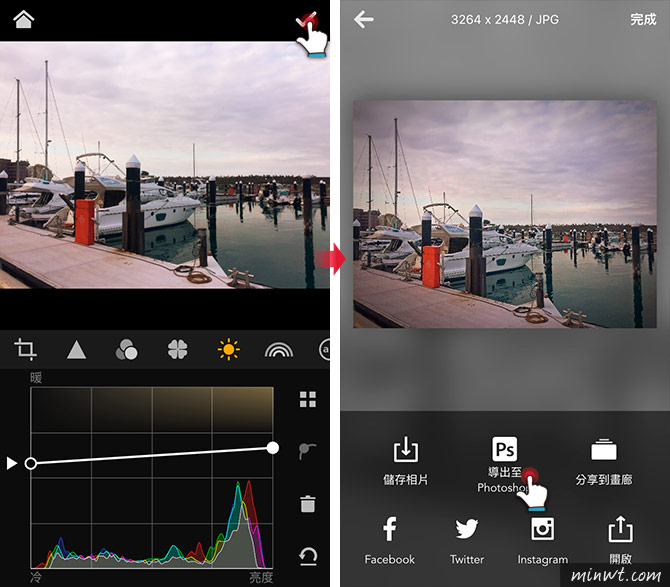
Step5
接著Photoshop也要作點設定,開啟Photoshop點選「編輯/遠端連線」。
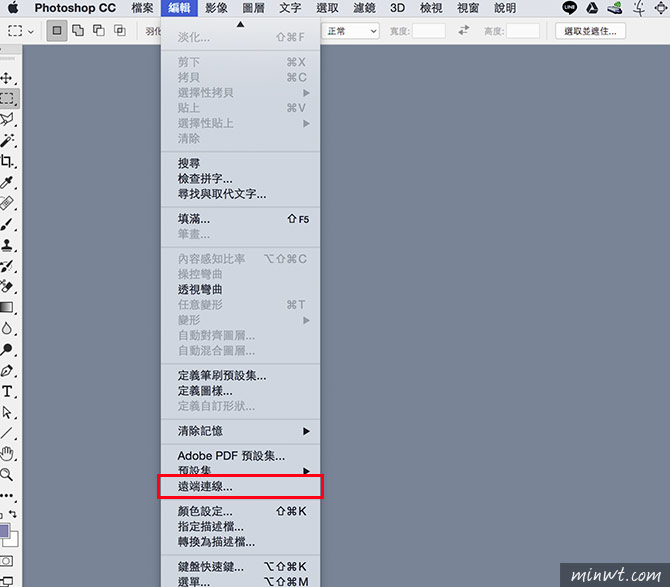
Step6
將「啟動遠端連線」勾起來,並輸入服務的名稱與密碼。
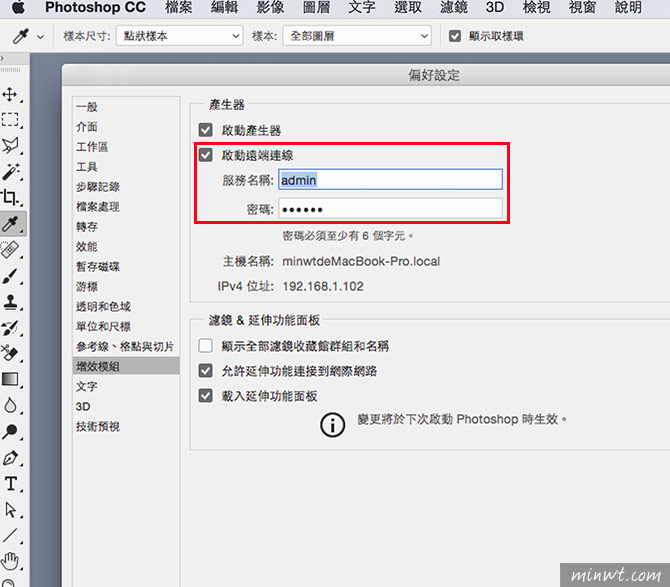
Step7
回到MaxCurve就會看到剛所設定的服務名稱,點一下並輸入密碼,接著照片就會開始進行傳送。
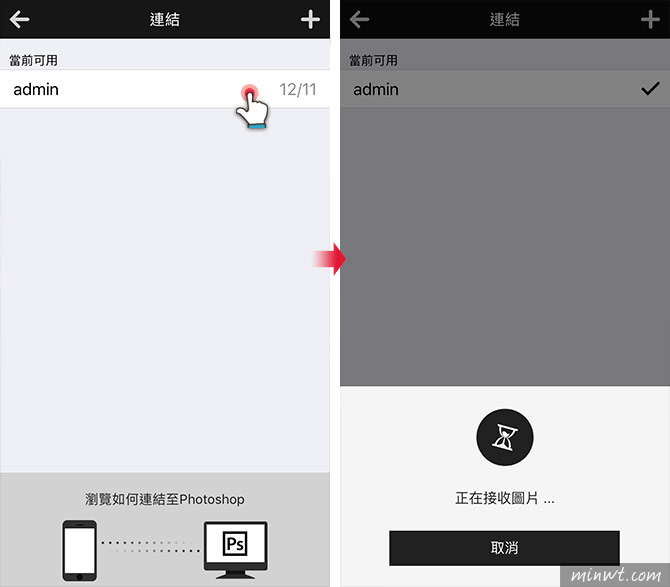
Step8
傳完後,在Photoshop中就會出現,剛在MaxCurve中所編輯的照片。
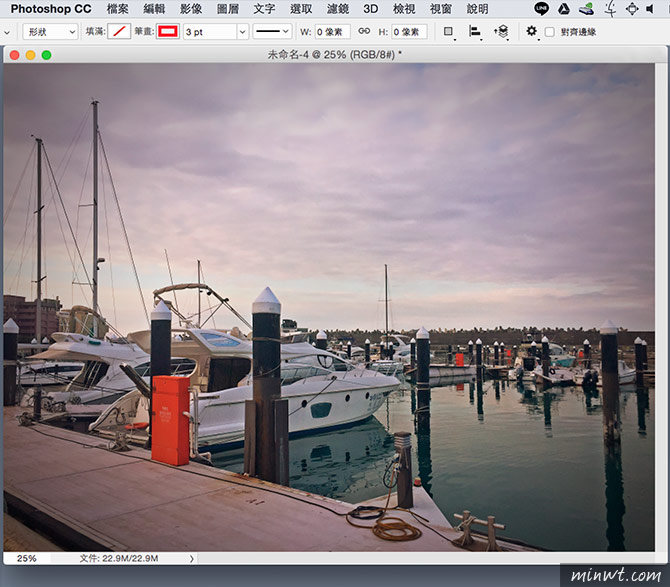
Step9
接著一樣可透過Photoshop來編輯照片,當編輯好後,將照片持續著開啟著。
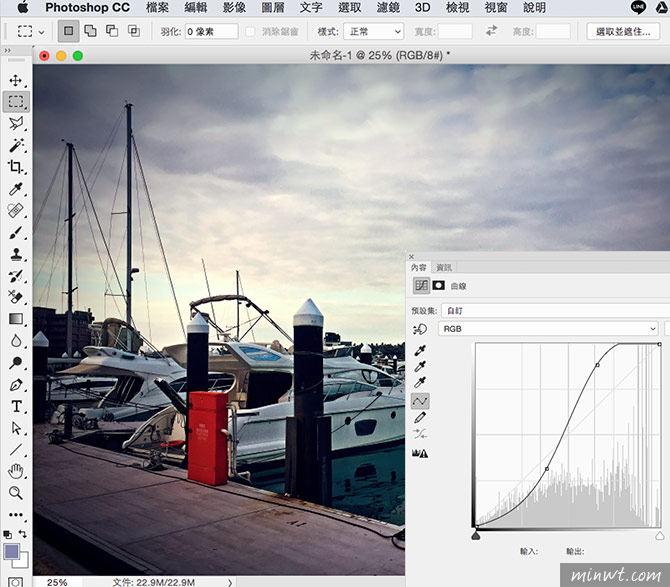
Step10
回到「MaxCurve」,在點首頁的「從Photoshop導入」的選項,再點選服務名稱。
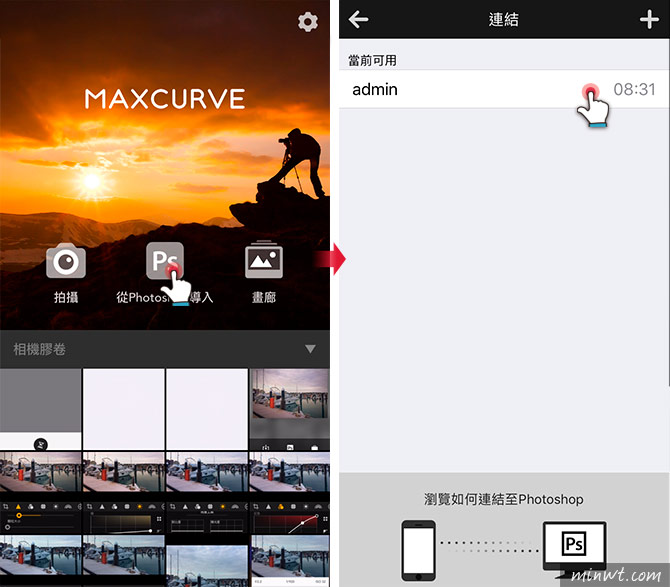
Step11
這時就會開始進行傳送,過一會Photoshop中的照片就會自動的傳送到「MaxCurve」,是不是相當的方便呀!因此有了「MaxCurve」後,就可即時的將相機中的照片傳到手機並修片,回家後再將照片傳到Photoshop作更進細部的編修。